Comment configurer un suivi de campagne pour les sites WordPress [2 façons simples !]
Publié: 2023-02-07Vous cherchez à mettre en place un tracker de campagne pour WordPress ? Le suivi de vos campagnes marketing permet de les améliorer. Et ce guide vous montrera comment en configurer un facilement.

Temps de lecture approximatif : 7,5 minutes
Vous en avez marre de rester dans le noir ?
Vos campagnes marketing ne fonctionnent pas bien et vous avez besoin de plus de données pour les améliorer.
Eh bien, vous avez de la chance.
À l'aide d'un outil de suivi simple, vous pouvez découvrir les performances de vos campagnes publicitaires, les pages de destination qui fonctionnent le mieux, les e-mails qui fonctionnent… ou ceux qui ne fonctionnent pas .
Et ce guide vous montrera comment le configurer sur votre site WordPress. Vous pouvez mesurer vos campagnes et les modifier pour un maximum de résultats !
Commençons.
- Qu'est-ce qu'un outil de suivi de campagne et pourquoi est-ce important ?
- Comment configurer un suivi de campagne pour les sites WordPress avec Google Analytics
- Configurer un suivi de campagne pour WordPress avec Formidable Forms
- Lequel choisir : Google Analytics ou Formidable Forms
Qu'est-ce qu'un outil de suivi de campagne et pourquoi est-ce important ?
Un tracker de campagne suit les performances marketing sur plusieurs canaux.
En un coup d'œil, vous pouvez identifier les campagnes qui fonctionnent et celles qui ne fonctionnent pas. Et c'est utile pour les sites WordPress car cela vous permet d'apporter des modifications éclairées.
Par exemple, imaginez que vous vendiez un produit et que vous envoyiez des e-mails marketing. Il est crucial de savoir quels visiteurs proviennent de vos e-mails et combien ils convertissent. Vous pouvez utiliser ces informations pour vous concentrer sur les e-mails les plus réussis et corriger les moins réussis.
C'est idéal pour les publicités Facebook, Google AdWords et plus encore !
Ces données indiquent également comment les visiteurs interagissent avec votre contenu et ce qu'ils apprécient le plus. De cette façon, vous pouvez en faire plus!
Les données sont le pouvoir dans le monde du site Web. Obtenez-en autant que vous le pouvez.
Quelles informations puis-je suivre avec un tracker de campagne ?
Heureusement, vous pouvez suivre toutes les mesures essentielles dont vous avez besoin.
Et quelques-unes des meilleures options sont :
- Taux de réponse
- Taux de conversion
- Taux de clics (CTR)
- Coût par acquisition
- Données démographiques du public
Ces données vous aident à trouver vos meilleures campagnes et les canaux les plus efficaces si vous les utilisez correctement.
Et tout ce que vous avez à faire est de configurer un suivi de campagne pour suivre vos visiteurs.
Comment configurer un suivi de campagne pour les sites WordPress avec Google Analytics
Le moyen le plus populaire consiste à utiliser Google Analytics.
La plupart des gens l'utilisent déjà sur leur site WordPress, et sa configuration ne prend pas beaucoup de temps. Tout ce dont vous avez besoin est un module de suivi Urchin (UTM).
Bien que cela semble compliqué, c'est en fait simple.
C'est simplement une balise que vous ajoutez à la fin de votre URL, qui lui ajoute une balise particulière. Ainsi, tout le trafic provenant de ce lien recevra cette balise.
Mieux encore, Google facilite la création avec un générateur d'URL de campagne !
Donc, il n'y a que deux étapes pour créer :
- Créez votre URL avec le générateur d'URL de campagne
- Insérez le lien et collectez les données
Étape 1 : Créez votre URL avec le générateur UTM
Tout d'abord, dirigez-vous vers le générateur d'URL de campagne Google.
Ensuite, dans le champ URL du site Web , saisissez votre site Web. Par exemple, nous saisirions « https://formidableforms.com ».
Il y a trois champs de formulaire de campagne que vous devez remplir :
- Source . Le référent de votre trafic (Facebook, YouTube, etc.)
- Moyen . Comment le trafic vous parvient. (Réseaux sociaux, e-mail, etc.)
- Nom . Une raison pour laquelle le trafic vient à vous. (Soldes de printemps, Lancement de produit, etc.)
Plus vous les rendrez descriptifs, mieux ce sera. Ils seront plus faciles à trouver dans votre Google Analytics avec des balises descriptives.
Ainsi, lorsque vous avez terminé, cela devrait ressembler à ceci :
L'utilisation de tirets et de traits de soulignement est essentielle, car vous ne devriez pas avoir d'espaces dans vos URL.
Vous pouvez définir d'autres variables de campagne (comme la durée et le contenu de la campagne), mais ce n'est pas nécessaire.
L'outil générera automatiquement un lien une fois que vous aurez saisi ces informations.
Vous pouvez facilement voir les informations que vous avez saisies. Si vous voulez un autre lien, vous pouvez utiliser ce même modèle et remplacer les informations sans l'outil.
Votre lien ressemblera à ceci :
Donc, maintenant que c'est réglé, passons à l'étape suivante.
Étape 2 : Insérez le lien où vous le souhaitez et collectez les données
Dirigez-vous maintenant vers l'endroit où vous souhaitez coller l'URL.
Il peut s'agir de votre newsletter par e-mail, d'un lien social ou d'une vidéo YouTube. Une fois là-bas, copiez le lien que vous avez créé à la première étape et collez-le.
Et c'est tout. Une fois que vous avez envoyé votre e-mail, envoyé la publication sociale ou publié la vidéo, votre lien commencera à collecter des données.
La seule chose que vous devez faire est de vous rendre sur votre compte Google Analytics pour le voir.
Dans votre tableau de bord, allez dans Acquisition → Campagnes → Toutes les campagnes . Toutes les informations seront chargées sous cette balise lorsque les internautes cliqueront sur votre lien.
Taux de rebond, durée de session et suivi des conversions, le tout avec un simple outil de suivi UTM.
Maintenant, asseyez-vous et attendez que les données arrivent, puis apportez les modifications dont vous avez besoin.
C'est donc une façon de suivre vos campagnes.
Mais si vous voulez encore plus de données dans un simple rapport, consultez le plugin WordPress ci-dessous.
Configurer un suivi de campagne pour WordPress avec Formidable Forms
C'est exact. C'est des formes formidables .
Le plugin de formulaire WordPress le plus avancé que vous puissiez trouver. Et cela simplifie également le suivi des campagnes.
Il existe de nombreux créateurs de formulaires (comme WPForms ou Gravity Forms), mais aucun n'offre une fonctionnalité puissante comme le flux utilisateur de Formidable.
Avec un simple rapport de flux d'utilisateurs, vous apprenez :
- Comment vos visiteurs accèdent à votre page
- Ce qu'ils ont fait sur la page (clics, défilements, etc.)
- Combien de temps ils ont passé sur chaque page
- Sur quelle page ils ont rempli votre formulaire
Si vous avez un formulaire sur votre site Web, vous obtenez un rapport sur exactement ce qui y a amené les visiteurs. Et connaître votre parcours utilisateur exact est puissant.
Avec ces informations, vous pouvez utiliser un formulaire de contact, un formulaire de commande ou un autre type et collecter des tonnes d'informations utiles sur vos visiteurs pour améliorer l'ensemble de votre processus. Déplacez votre formulaire vers une page performante, placez-le dans une barre latérale ou publiez-le simplement davantage.
Obtenez votre suivi de campagne maintenant !

Dans tous les cas, vous augmentez les conversions et continuez à aider les visiteurs.
Alors, montrons comment Formidable Forms peut aider votre entreprise.
C'est juste trois étapes simples :
- Installez et activez Formidable Forms et le module complémentaire User Flow
- Créez votre formulaire
- Affichez votre formulaire et collectez des données

Étape 1 : Installez et activez Formidable Forms et le module complémentaire User Flow
Tout d'abord, installez et activez Formidable Forms.
C'est juste un téléchargement numérique facile pour commencer.
Pour le module complémentaire User Flow, vous aurez besoin du plan Plus de Formidable. Mais nous pensons que vous l'aimerez une fois que vous aurez vu à quel point le module complémentaire User Flow est puissant (et toutes les autres fonctionnalités étonnantes que vous obtenez).
Donc, une fois installé, nous devons activer User Flow.
Rendez-vous sur votre tableau de bord d'administration WordPress et accédez à Formidable → Modules complémentaires → Suivi des utilisateurs et cliquez sur Installer, puis sur Activer .
Une fois terminé, vous êtes configuré et prêt à créer votre formulaire.
Etape 2 : Créez votre formulaire
Dans votre page de paramètres Formidable, accédez à Formidable → Forms → Add New .
En tant qu'abonné au plan Plus, vous avez accès à plus de 90 modèles de formulaires, alors n'hésitez pas à en choisir un pour démarrer rapidement.
Si vous préférez créer le vôtre, choisissez Formulaire vierge pour repartir de zéro.
Ensuite, donnez un nom à votre formulaire, puis cliquez sur Créer .
Le plugin vous amènera à notre générateur de formulaires par glisser-déposer, où vous pourrez personnaliser le formulaire exactement comme vous le souhaitez.
Ajoutez différentes options telles que du texte, des paragraphes ou des champs masqués, personnalisez le texte de l'étiquette, etc. à partir de ce tableau de bord.
N'hésitez pas à personnaliser le formulaire selon vos besoins, puis cliquez sur Mettre à jour lorsque vous avez terminé.
Maintenant que votre formulaire est prêt, nous devons l'afficher pour commencer à collecter des données !
Étape 3 : Affichez votre formulaire et visualisez vos données
Dirigez-vous vers la page où vous souhaitez afficher votre formulaire en premier.
Ensuite, ajoutez un nouveau bloc WordPress et recherchez le bloc Formidable Forms .
Ensuite, choisissez votre formulaire dans le menu déroulant, et il affichera votre formulaire.
Enfin, mettez à jour votre page et votre formulaire est en ligne. Chaque fois que quelqu'un remplit le formulaire, vous obtenez un rapport d'utilisateur sur la façon dont il y est arrivé.
Pour le voir, rendez-vous sur Formidable → Entries . Ensuite, mettez une entrée en surbrillance et cliquez sur Afficher .
Dans la section Flux d'utilisateurs , vous aurez un rapport complet étape par étape de la visite de cet utilisateur sur votre site.
Le référent, quelle page, combien de temps, toutes les actions - tout cela dans ce seul rapport efficace.
Ainsi, alors que Google Analytics vous donne un aperçu général des actions de vos visiteurs, Formidable plonge et regarde de plus près.
Ce serait donc un excellent moment pour se plonger dans les différences entre ces deux-là et à qui ils seraient bons.
Lequel choisir : Google Analytics ou Formidable Forms
Google Analytics et Formidable Forms ont leurs différences évidentes.
Et selon votre situation, l'un peut être meilleur pour vous que l'autre.
Formidable Forms est excellent pour les personnes qui veulent :
- Un rapport plus détaillé de chaque utilisateur
- Beaucoup de formulaires sur leur site web
- Meilleur suivi des conversions
- Plus d'intégrations avec d'autres applications pour partager les données
- Insights pour le suivi des objectifs
Cependant, il y a des inconvénients.
Par exemple, Google Analytics est idéal pour les personnes qui souhaitent :
- Suivi au-delà de leur site Web (courriel, médias sociaux, etc.)
- Un aperçu général de leur comportement de trafic
- Codes de suivi/URL de suivi faciles
- Des métriques comme le taux de rebond, les nouveaux utilisateurs, etc.
Ainsi, selon votre utilisation, l'un peut être meilleur que l'autre.
Il est préférable d'examiner votre situation et de prendre une décision.
Obtenez le suivi de campagne maintenant !
Quel tracker de campagne pour WordPress allez-vous utiliser ?
Suivre vos visiteurs, c'est comme avoir un super pouvoir.
Et avec ces deux options, vous en avez plus qu'assez pour commencer.
Mais si vous en voulez plus, ces plugins pour suivre l'activité des utilisateurs sont faits pour vous.
Si vous êtes prêt à commencer, nous vous suggérons d'essayer Formidable Forms afin que vous puissiez obtenir tous ses pouvoirs de suivi des utilisateurs.
Et suivez-nous sur Facebook, Twitter et YouTube pour d'autres trucs et astuces de suivi des utilisateurs !
En savoir plus sur le blog Formidable
Saviez-vous que Formidable Forms est l'un des plugins de création de formulaires WordPress les plus rapides disponibles aujourd'hui ? Si vous ne l'utilisez pas déjà, lancez-vous avec notre plugin gratuit ou la version pro complète !

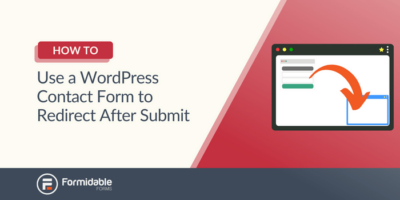 Comment utiliser un formulaire de contact WordPress pour rediriger après la soumission
Comment utiliser un formulaire de contact WordPress pour rediriger après la soumission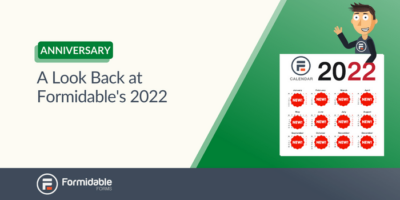 Formidable Anniversaire 2023 : 13 fonctionnalités pour 13 ans !
Formidable Anniversaire 2023 : 13 fonctionnalités pour 13 ans !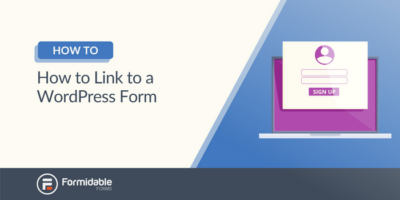 Comment créer un lien vers un formulaire WordPress [4 façons différentes !]
Comment créer un lien vers un formulaire WordPress [4 façons différentes !]